苹果手机如何传文件到电脑 苹果手机连接电脑传输文档
苹果手机作为一款流行的智能手机,其与电脑之间的文件传输一直备受用户关注,想要将手机中的文档传送到电脑上,最简便的方法就是通过USB数据线连接两者,并在电脑上打开iTunes软件进行同步操作。用户还可以利用iCloud云服务或AirDrop功能来实现文件传输,操作简便高效。无论是工作文档还是个人照片,苹果手机都能轻松与电脑进行文件共享,为用户提供便利和高效的体验。
操作方法:
1.首先在电脑上新建一个文件夹,然后右击新建的文件夹,选择【属性】。
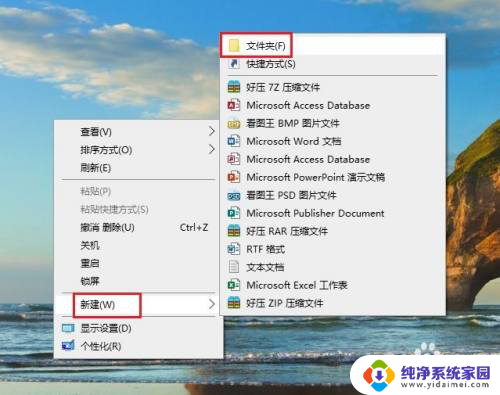
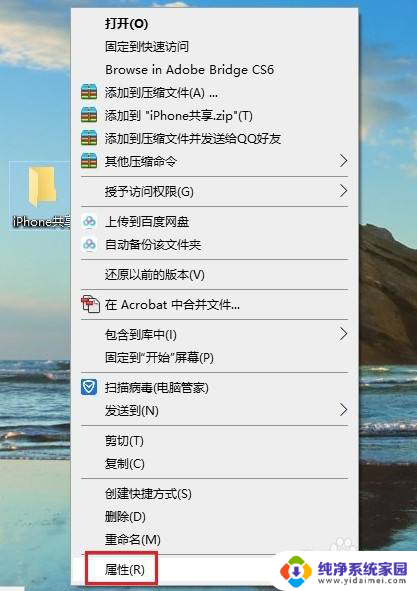
2.在打开的【文件夹属性】对话框中,点击切换到【共享】选项,再点击【共享】。
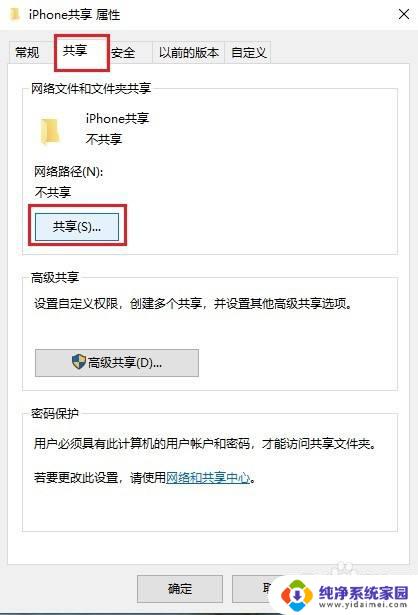
3.在弹出的窗口中选择【everyone】,然后点击【共享】。
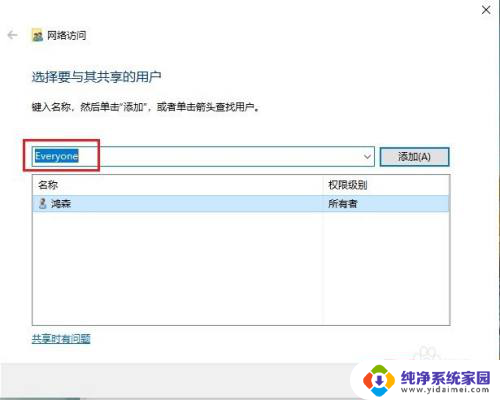
4.稍等一会,就会出现【你的文件夹已共享】的提示,点击【完成】。
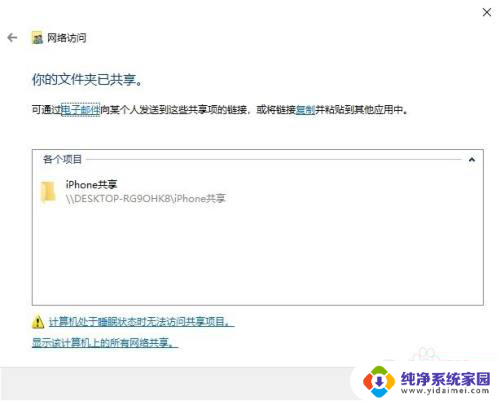
5.然后依次打开电脑【控制面板】>【网络和共享中心】,点击电脑连接的网络。在弹出的窗口中点击【详细信息】,查看电脑的IP地址,并记住。
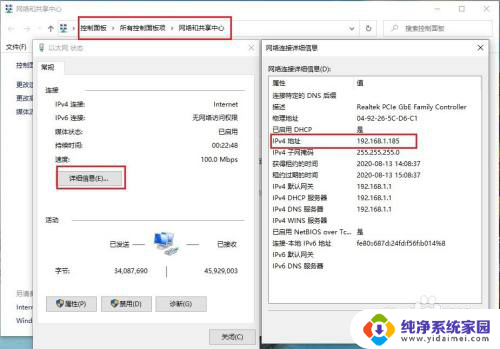
6.打开苹果手机的【文件】,然后点浏览右侧的三个圆点,再点【连接服务器】。
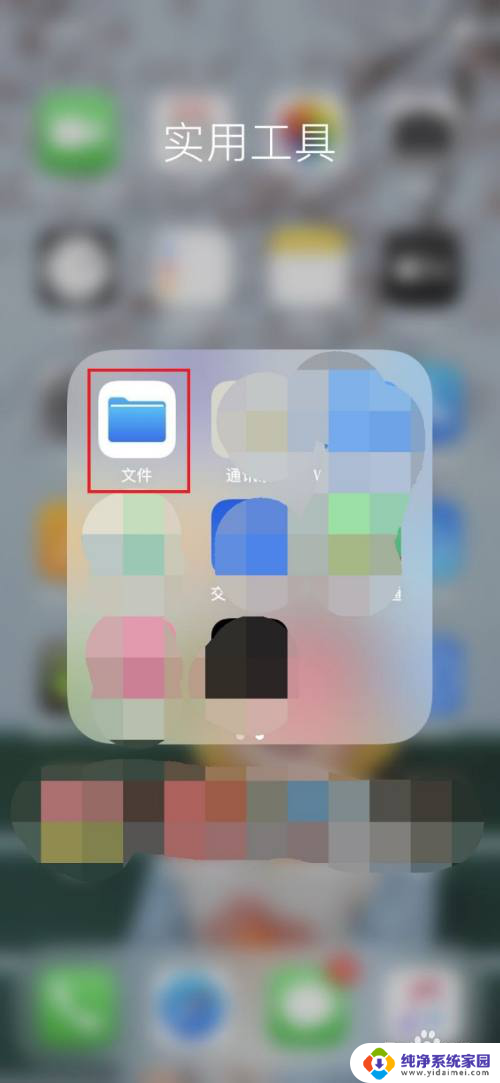
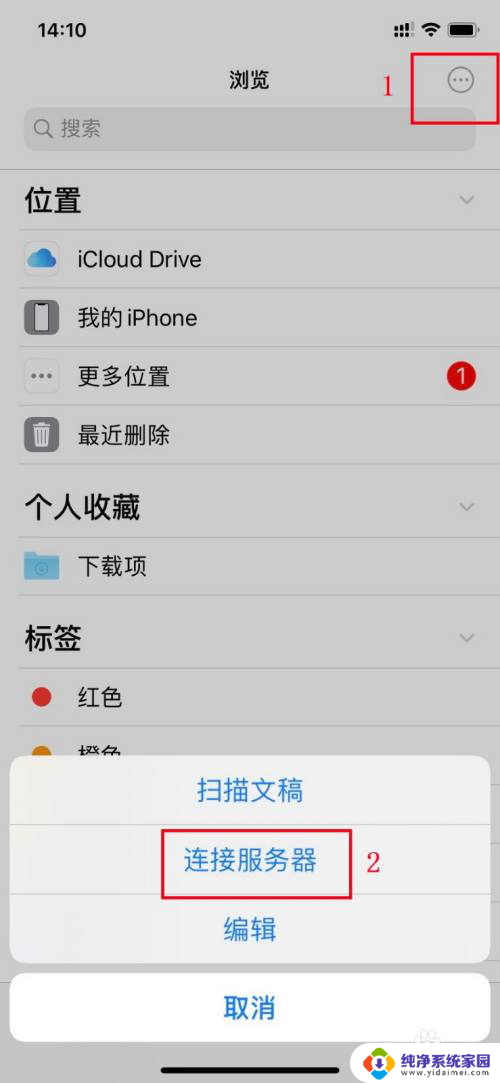
7.在【服务器】框内输入电脑的IP地址,再点【连接】。
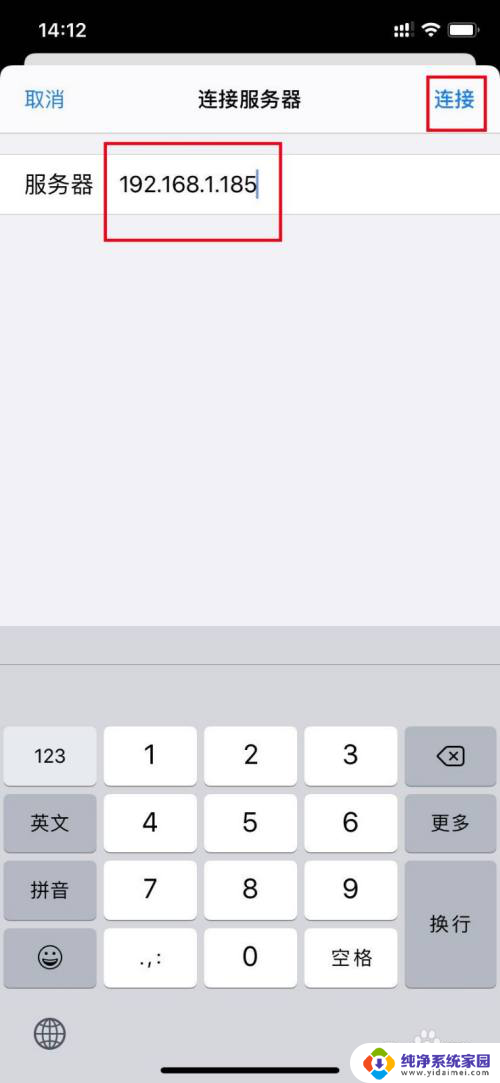
8.接着输入电脑登录的用户名和密码,点【下一步】即可。这时苹果手机和电脑就可以自由传输文件了。
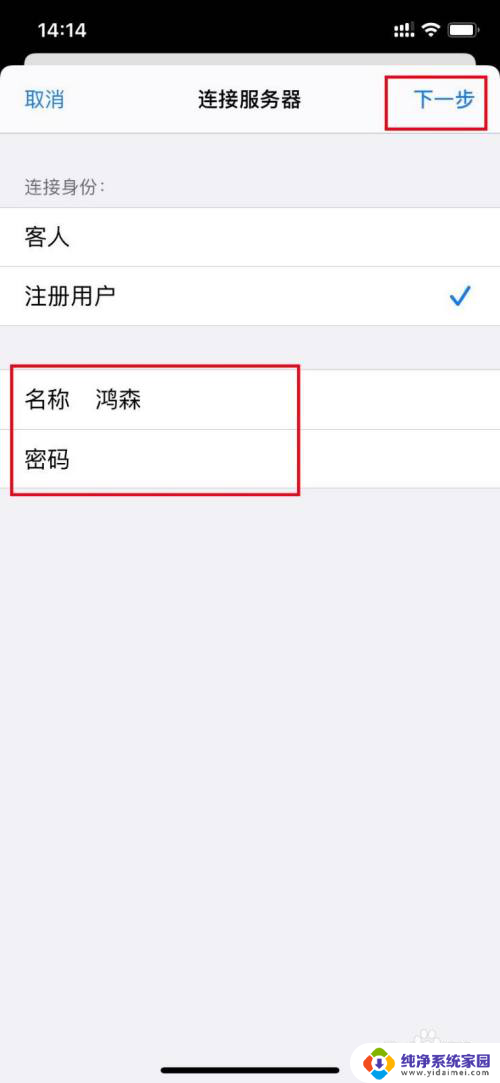
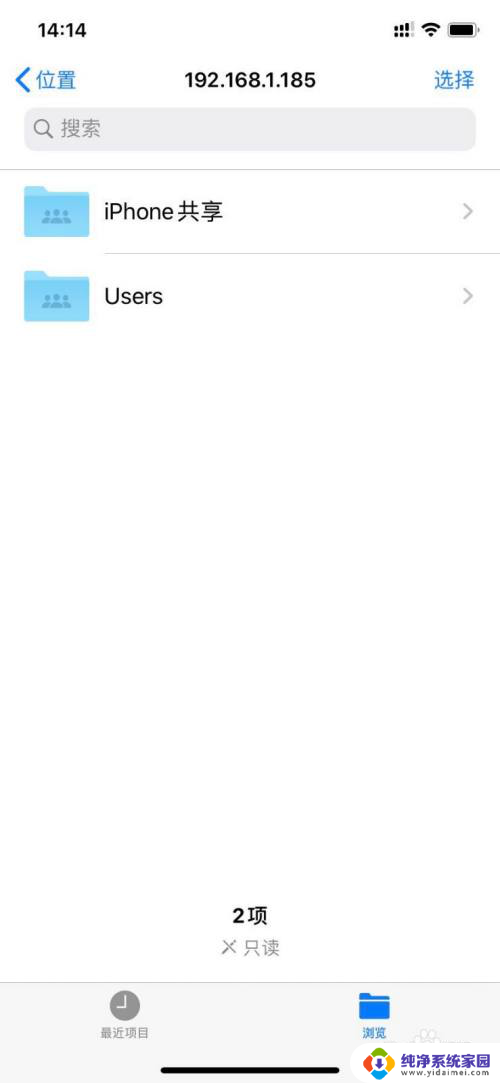
9.苹果手机向电脑传输文件:选中要传输的文件,然后点手机屏幕下方的文件夹图标。再选择电脑新建的共享文件夹,然后点右上角的【拷贝】即可。
电脑向手机传输文件只需将文件拖动到共享文件夹即可。
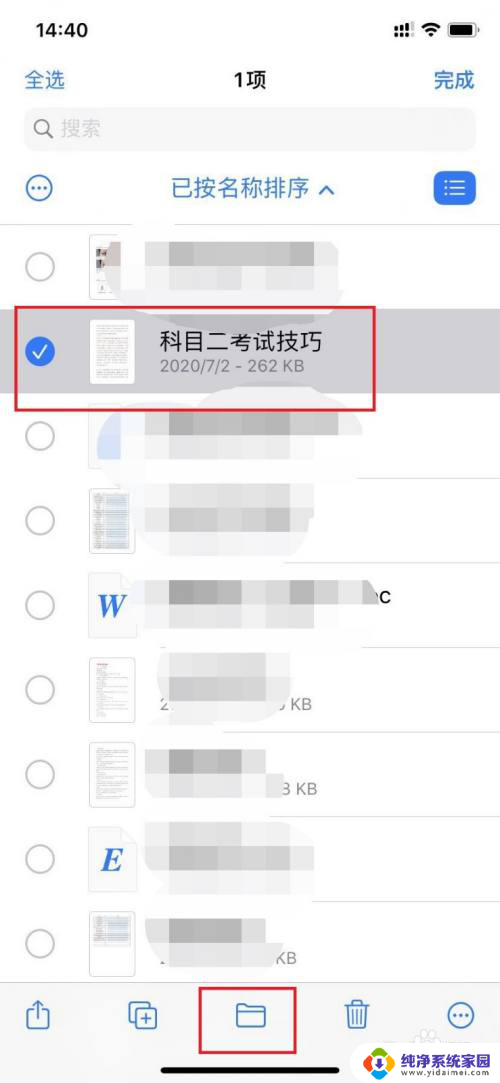

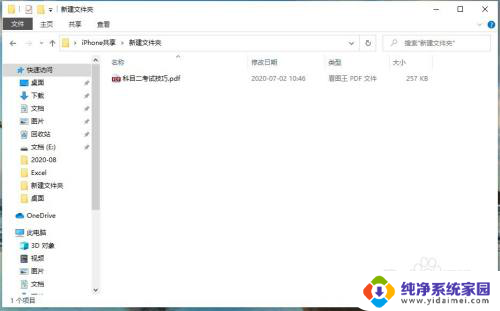
以上是关于如何将苹果手机传输文件到电脑的全部内容,如果你遇到了同样的问题,可以参考本文中介绍的步骤进行修复,希望这对大家有所帮助。
苹果手机如何传文件到电脑 苹果手机连接电脑传输文档相关教程
- 苹果手机可以电脑传文件吗 苹果手机连接电脑传输照片
- 苹果手机如何向电脑传输文件 苹果手机连接电脑传输文件的步骤
- 苹果手机可以连接电脑传文件吗 苹果手机连接电脑USB传输文件方法
- 苹果手机怎么和电脑传输文件 苹果手机通过USB连接电脑传输文件方法
- 苹果手机如何接收蓝牙文件 苹果手机蓝牙传输文件的步骤
- 苹果手机怎么与电脑互传文件 苹果手机连接电脑传输文件失败怎么办
- 苹果文件传输到安卓手机 Iphone和安卓手机之间如何传输文件
- 苹果手机数据线怎么传输文件到电脑 iphone数据线传文件教程
- 苹果手机怎么用数据线传输文件到电脑 如何使用USB线将手机文件传输到电脑
- 苹果手机跟电脑怎么连接 苹果手机连接电脑后无法识别传输文件
- 笔记本开机按f1才能开机 电脑每次启动都要按F1怎么解决
- 电脑打印机怎么设置默认打印机 怎么在电脑上设置默认打印机
- windows取消pin登录 如何关闭Windows 10开机PIN码
- 刚刚删除的应用怎么恢复 安卓手机卸载应用后怎么恢复
- word用户名怎么改 Word用户名怎么改
- 电脑宽带错误651是怎么回事 宽带连接出现651错误怎么办